Windows系统自带微软拼音输入法,但是在使用过程中难免遇到一些情况,比如微软拼音输入法打不出中文,只能输出英文,这该怎么办?小编认为应该是IME被禁用引起的。 具体步骤如下
Windows系统自带微软拼音输入法,但是在使用过程中难免遇到一些情况,比如微软拼音输入法打不出中文,只能输出英文,这该怎么办?小编认为应该是IME被禁用引起的。
具体步骤如下:
1、点击系统左下侧的windows图标,点击鼠标右键,选择“计算机管理”选项。
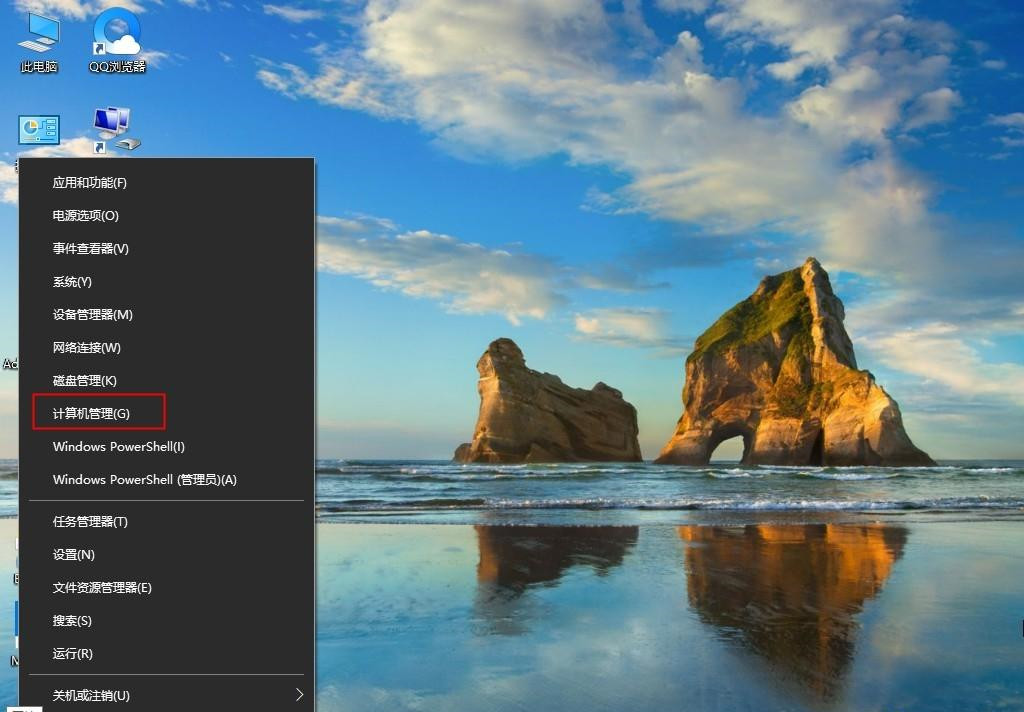
2、依次从左侧点击,“系统工具”--“任务计划程序”---“任务计划程序库”。

3、依次点开子目录,“Microsoft-----Windows-----TextServicesFramework”。
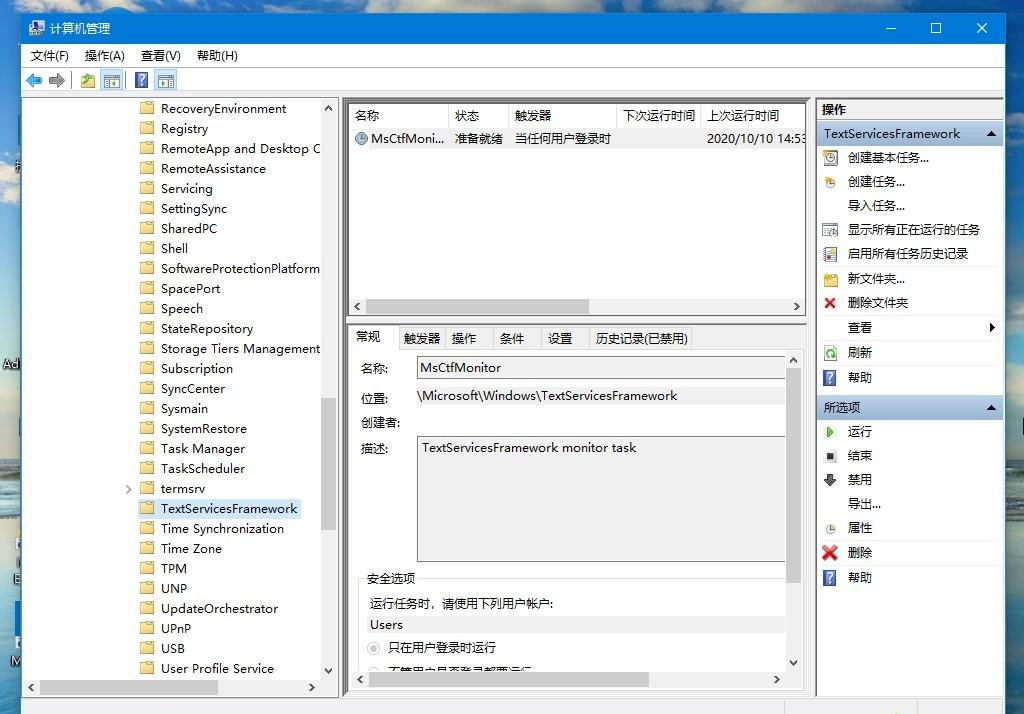
4、找到TextServicesFramework monitor task选项后,在选项处点击鼠标右键”启用“。
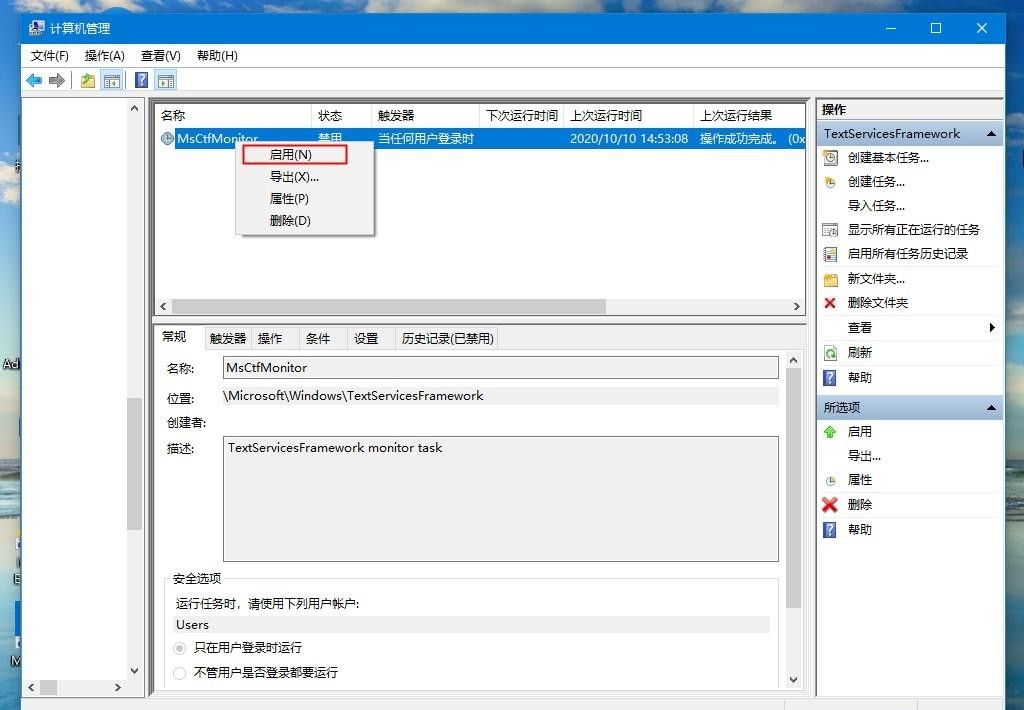
设置完成,现在即可输入中文啦。(如果右下角为现在”中“字图标,可ctrl+space键切换)。
